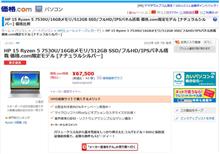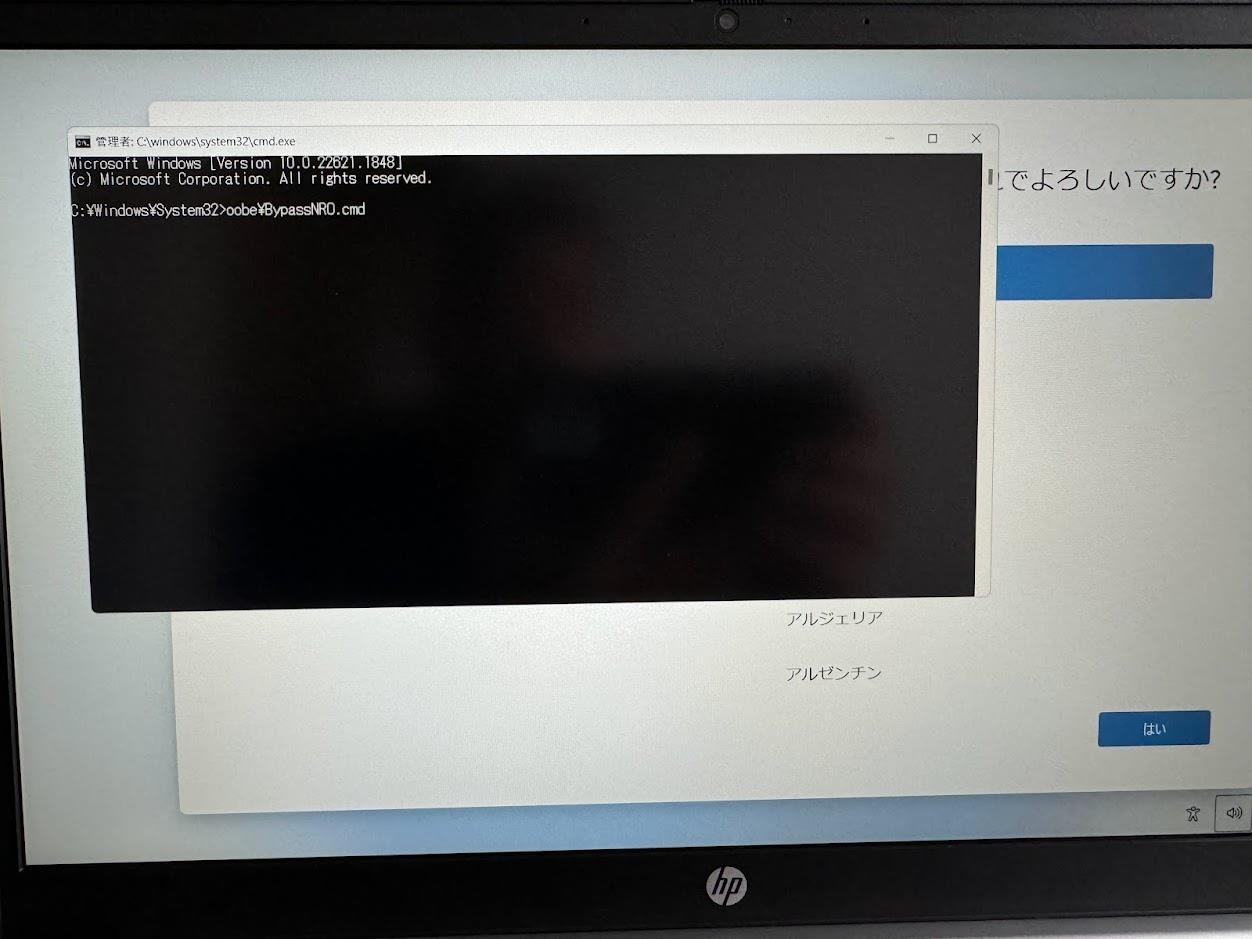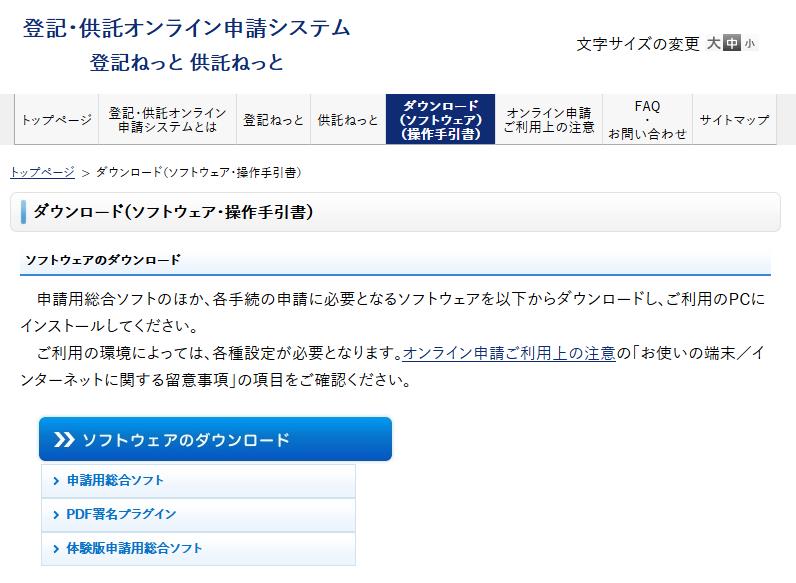12日までアマゾン プライムデーが開催されました。
以前はこの時期になるとプライムデーで色々なお買い物をしておりましたが、コロナ以後は買い控えが続いておりました。
さて今回は、自分が使用しているセキュリティソフトが2024年1月3日にライセンス終了となるため、このタイミングでお安く購入しました。
恐らくですが、セキュリティ関連を購入される大半の方はライセンスの更新を自動更新にされているのではないかと思われます。
実はこの自動更新ってほとんどのメーカーはそこそこ高めの価格で提供されているので自分は一切使ってません。
ではどのような使い方をしているのか、自分が使っているセキュリティソフト「ESET」を参考にご紹介しますね。
自分が使っているこのESETですが、5台のWindows、Macそしてアンドロイド端末に対して3年間有効な契約をしております。(5台以内であれば組み合わせは自由)
まず、更新による延長ライセンスの場合、以下の価格となります。

5台分、3年延長ですと8,910円の価格。
普段からアマゾンで販売されているダウンロードライセンスの価格は以下の通り。

参考価格9,000円から13%オフの7,800円で販売されてますね。
延長ライセンスと比較した場合、1,110円オトクとなります。
そして、プライムデーで販売された価格は以下の通りです。

価格は5,850円となり、延長ライセンスから比較した場合は3,060円オトクになります。
まぁ、これがオトクに感じるかはそれぞれの判断になるでしょうか。
この場合は購入したライセンス都度、新規登録をしなければなりません。
アマゾンで購入した場合、ライセンス購入のメールが届きます。

こちらのメールよりESETへのリンク、またはURLがありますのでそちらから登録していくだけになります。
自分の場合は次の手順になります。
① 現ライセンスが2024年1月3日まであるので、購入したライセンスはそれまで何もせす放置。
② ライセンス切れとなる当日の1週間前後に新規ライセンスのユーザー登録を実施。
③ ESETが稼働しているパソコンにて登録しているIDとコードの入れ替えをして登録完了。
人によってはこのオペレーション自体が面倒くさいとおっしゃる方がいますが、自分にとっては楽勝なことになるので3年毎にこのようなオペレーションをしております。
さて、ここで気になってくるのが「Windows Defender」、いわゆるWindows10やWindows11に標準で備わっているセキュリティソフトですね。
こちらは標準で無料だし、わざわざセキュリティソフトを買わなくても・・・なんて思っている方もいらっしゃると思います。
でも無料だからこそ、そこにはリスクが有ることを知っておかなければなりません。
そのリクスとは、
1,インターネットバンキングに対応しておりません。
2,オンライン決済(買い物や公共料金の支払いなど)に対応しておりません。
3,マイナンバーカードを使った各種手続きに対応しておりません。
4,フィッシングメールやWebサイトをブロックしません。
1~3についてはこれらが出来ないというわけではなく普通に利用可能です。
でも、これらのことを行った場合、第三者による発見や改ざんされるリスクが高くなることを理解しておいてください。
また、4のフィッシング対策は全く無いので自分自身でリスクの見極めが必要です。
それぞれがどれくらいインターネットを利用しているかはわかりませんが、今日の電子データへの依存度は高まっている状況にありますので、自分のセキュリティ対策はしっかりと整えておきたいと考えております。
プライムデーで購入したものはこれだけですが、この内容が参考になれば幸いです。
Posted at 2023/07/14 06:56:24 | |
トラックバック(0) |
IT | 日記